Les documents PDF portent bien leur nom, car ils sont portables, efficaces et fiables, et constituent la norme de facto pour les documents électroniques. Toutefois, il existe certaines contraintes lorsqu'il s'agit de les modifier.
Si l'impossibilité de modifier les fichiers PDF dans un visualiseur PDF standard permet de transférer les documents de manière soignée et d'éviter les erreurs de formatage, les gens éprouvent des difficultés à les modifier, en particulier à modifier les formulaires PDF. Dans cet article, nous allons vous présenter comment modifier des formulaires PDF en ligne.
Dans cet article
Partie 1 : 5 meilleurs éditeurs gratuits de formulaires PDF en ligne
De nombreuses entreprises comptent sur les éditeurs de PDF gratuits pour rester à flot. Un éditeur de PDF gratuit ou peu coûteux peut contribuer à la rentabilité d'une entreprise qui envoie et reçoit de nombreux documents juridiques ou autres formulaires. Contrairement à d'autres outils d'édition de documents gratuits, les PDF ne peuvent être modifiés que par leur créateur ou par les personnes disposant d'un mot de passe, et les informations telles que la date de la dernière modification du document (et son auteur) sont masquées.
Toutefois, si vous n'avez besoin de créer un PDF qu'une fois de temps en temps plutôt que tous les jours, vous devriez éviter d'investir dans un logiciel PDF dédié. C'est là qu'interviennent les éditeurs de formulaires PDF gratuits en ligne.
Voici les 5 meilleurs outils que vous pouvez utiliser pour modifier des formulaires PDF en ligne.
1. XODO - Modifier des formulaires PDF en ligne
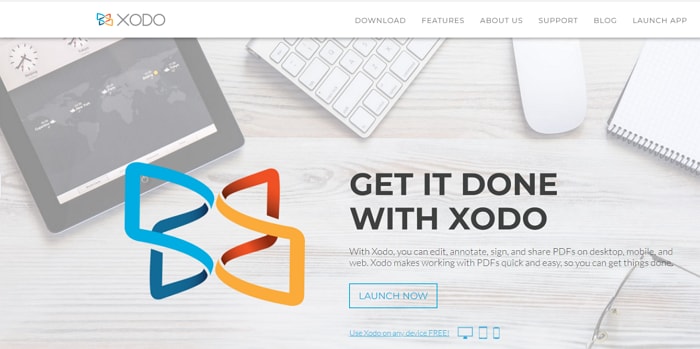
Xodo est un logiciel de création de documents orienté vers les entreprises qui automatise l'édition de texte, l'annotation, la signature numérique, le partage de PDF et d'autres tâches. Il peut être installé sur site et comprend un support cloud pour la collaboration en ligne.
Xodo permet aux utilisateurs de numériser et d'enregistrer des signatures en signant des documents avec un doigt ou un stylet, tels que des contrats, des lettres de motivation et des rapports. Le logiciel comprend divers outils permettant de modifier, d'annoter, d'enregistrer et de partager des documents ou des PDF, de prendre des notes, de souligner ou de surligner du texte, d'insérer des commentaires, des images et des formes, de dessiner à main levée, etc. En outre, la fonction de chat de la plateforme permet également aux équipes de collaborer avec les clients et les collègues en temps réel.
Pour faciliter le partage des données, Xodo s'intègre à des solutions de stockage en nuage telles que Google Drive, DropBox et OneDrive. La plateforme propose également des applications iOS, Android et web pour accéder au logiciel.
Voici les étapes à suivre pour utiliser XODO afin de modifier des fichiers PDF en ligne :
Étape 1Ouvrez la page web
Dans votre navigateur, accédez à l'éditeur gratuit de formulaires pdf de XODO.
Étape 2Sélectionnez le fichier
Après avoir accédé à la page Web de XODO, cliquez sur "Select File" pour commencer à parcourir votre fichier PDF. Vous pouvez également glisser et déposer votre fichier PDF dans la section prévue à cet effet.
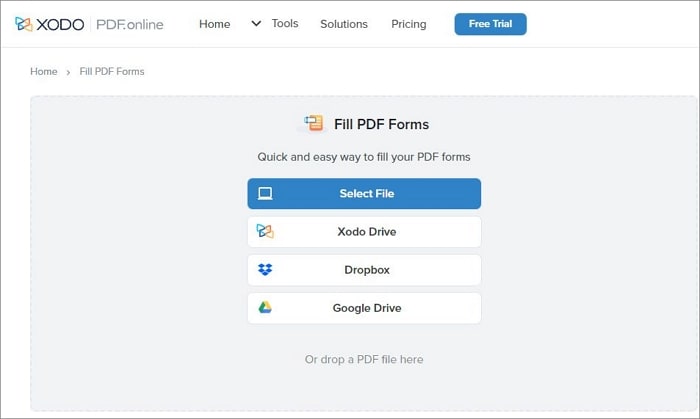
Étape 3Editer le formulaire
Vous pouvez maintenant commencer à modifier votre fichier PDF.
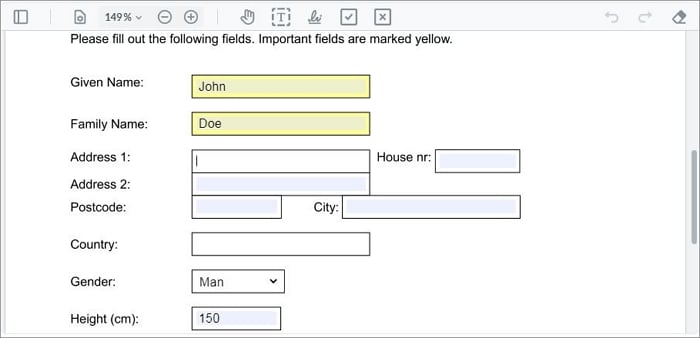
Étape 4Sauvégarder
Après avoir modifié votre formulaire PDF, cliquez sur le bouton "Appliquer les modifications" sur le côté droit du panneau. Cela sauvegardera votre travail.
Étape 5Télécharger
Après avoir enregistré votre travail, vous pouvez le télécharger sur votre appareil.
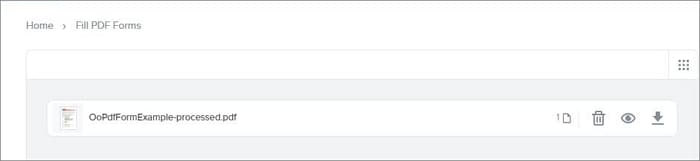
2. HiPDF - Un éditeur de formulaires PDF gratuit en ligne

HiPDF est une solution PDF complète avec des flux de travail pour créer, convertir, modifier et partager des PDF. Il comprend des outils d'édition pour le texte, les images, les pages et d'autres éléments du PDF. Les fichiers Word, Excel, PPT, JPG et PNG, entre autres, peuvent être convertis au format PDF ou à partir de celui-ci. HiPDF est disponible en téléchargement pour les ordinateurs de bureau Windows et macOS et est une solution web sur n'importe quel appareil.
Voici les étapes à suivre pour utiliser HiPDF afin de modifier des fichiers PDF en ligne :
Étape 1Ouvrez la page web
Dans votre navigateur, allez sur l'éditeur gratuit de formulaires pdf HiPDF.
Étape 2Télécharger des fichiers PDF
Téléchargez ou déposez les fichiers PDF dans le panneau HiPDF.

Étape 3Modifier des formulaires PDF
Une fois téléchargé, modifiez votre document selon vos besoins. Par exemple, utilisez des boutons de texte, de forme d'image ou ajoutez une signature.
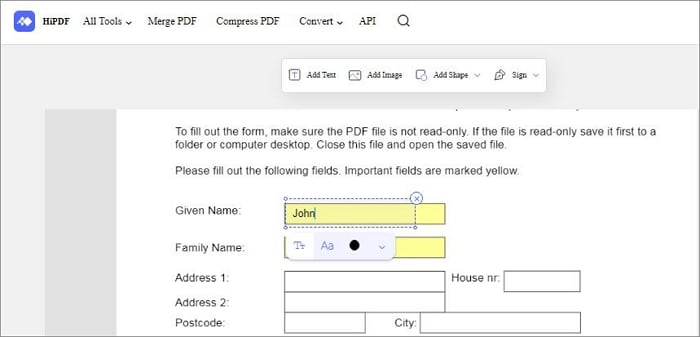
Étape 4Sauvegarder et télécharger le PDF édité
Appuyez sur le bouton "Appliquer" pour enregistrer vos modifications. Attendez, puis téléchargez vos fichiers PDF modifiés.

3. Adobe Online - Remplir et modifier des formulaires PDF en ligne

Adobe Acrobat Online est un logiciel d'édition de PDF permettant de créer, de convertir et de partager des documents PDF. Il peut convertir des documents Microsoft Office en PDF et vice versa. Adobe Acrobat Online propose des outils de collaboration à distance (commentaires, suivi de la progression, signatures électroniques, etc. L'application mobile gratuite Acrobat Reader permet de visualiser, d'annoter et de signer des PDF.
Voici les étapes à suivre pour utiliser Adobe Acrobat afin de modifier des fichiers PDF en ligne :
Étape 1Ouvrez la page web
Dans votre navigateur, allez sur la page de signature de l'éditeur gratuit de formulaires pdf Adobe Acrobat Online.
Étape 2Télécharger des fichiers PDF
Sélectionnez le document PDF que vous souhaitez remplir et signer.
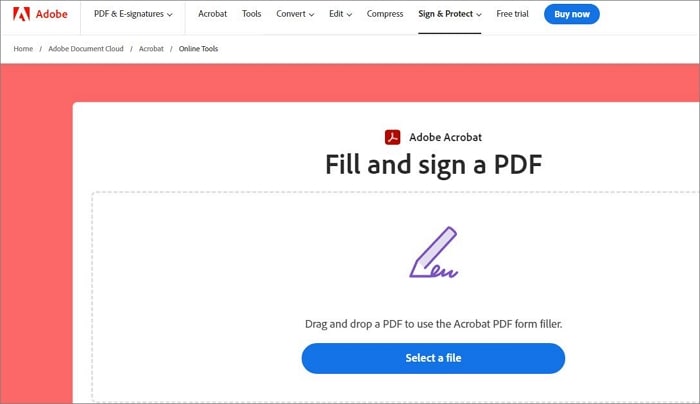
Étape 3Editer le formulaire PDF
Une fois le fichier téléchargé par Acrobat, connectez-vous pour compléter le formulaire à remplir.
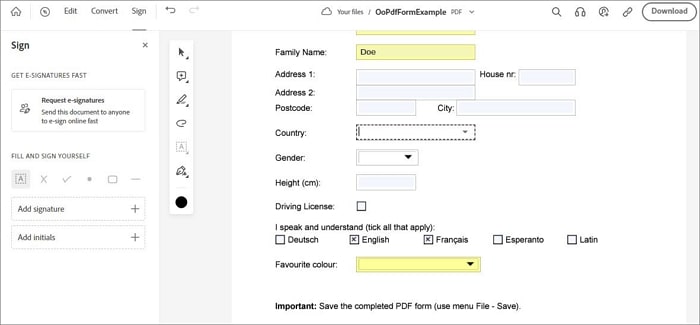
Étape 4Sauvégarder et télécharger
Téléchargez votre formulaire rempli ou obtenez un lien pour partager votre PDF en ligne.
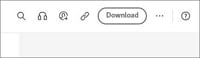
4. Jotform - Éditer des PDF remplissables en ligne

La société est le principal créateur de formulaires en ligne pour les organisations du monde entier, avec plus de 10 000 modèles de formulaires prêts à l'emploi, plus de 100 intégrations à des applications tierces et des fonctions de conception avancées. Il est généralement utilisé pour créer des formulaires de paiement, des formulaires de génération de prospects, des formulaires d'inscription, des formulaires de contact, des formulaires de demande et d'autres types de formulaires.
Voici les étapes à suivre pour utiliser Jotform afin de modifier des fichiers PDF en ligne :
Étape 1Ouvrez la page web
Dans votre navigateur, allez sur la page d'accueil de l'éditeur gratuit de formulaires pdf Jotform.
Étape 2Importer le Formulaire
Cliquez sur le bouton "Importer le formulaire" pour commencer.
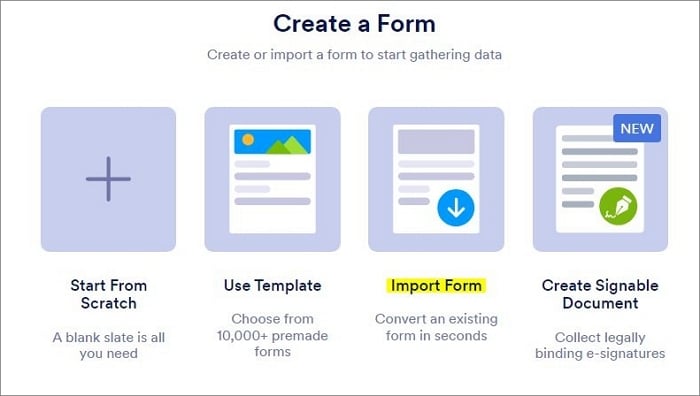
Étape 3Importer le PDF
Vous pouvez choisir d'importer un lien pdf ou un fichier pdf. Dans ce cas, nous importons le formulaire pdf depuis l'appareil. Sélectionnez le document PDF que vous souhaitez remplir, ou vous pouvez le faire glisser et le déposer sur le panneau.
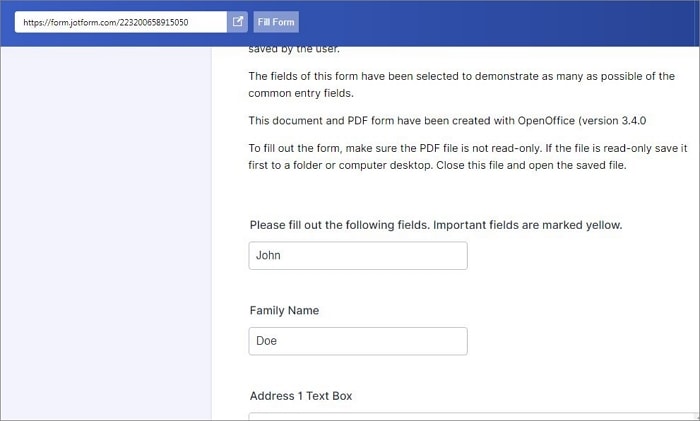
Étape 4Soumettre le PDF
Le fichier pdf sera automatiquement enregistré en cliquant sur "Envoyer" à la fin du document.
Étape 5Copier le lien et télécharger
Copiez le lien généré du pdf édité et collez-le dans un autre onglet du navigateur. Ensuite, vous pouvez le télécharger.
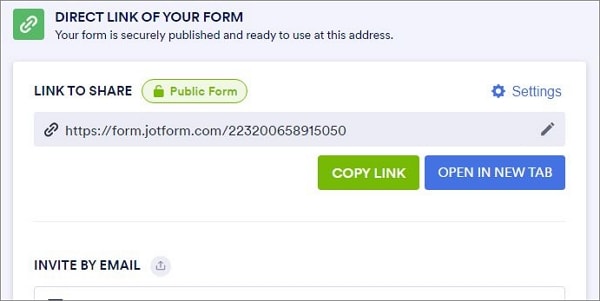
5. pdfFiller - Remplir et éditer des PDF en ligne

pdfFiller est un système de gestion de formulaires et de documents en ligne qui vous permet de modifier, d'imprimer, de télécharger, d'envoyer et de convertir des documents. The cloud-based system supports eSignatures, has a PDF editor, a form builder, authentication features, and native Android and iOS mobile apps. pdfFiller is a web app that serves as a document creation tool, online PDF editor, eSignature collector, form builder, and data collection tool all in one.
Here are the steps for using pdfFiller to edit PDF files online:
Étape 1Ouvrez la page web
Dans votre navigateur, allez à la page d'édition du formulaire de pdfFiller, l'éditeur gratuit de formulaires pdf.
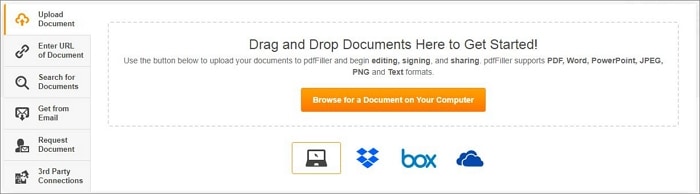
Étape 2Télécharger des fichiers PDF
Sélectionnez le document PDF que vous souhaitez remplir. Vous pouvez le faire glisser et le déposer sur le panneau.
Étape 3Editer le PDF
Allez-y et éditez le fichier pdf.
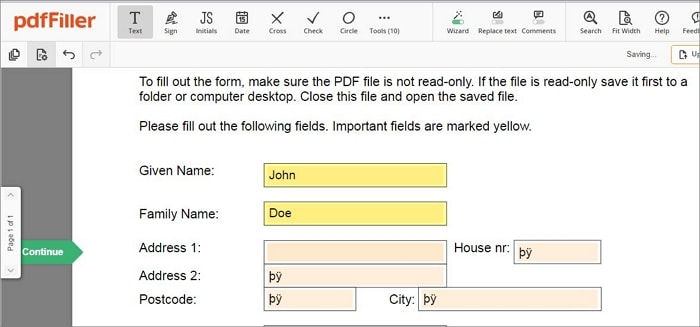
Étape 4Sauvégarder
Après la modification, cliquez sur le bouton "Terminé" dans le coin supérieur droit de l'interface. Il enregistrera automatiquement votre fichier pdf.
Étape 5Télécharger
Enregistrez le document en tant que fichier PDF et procédez au téléchargement.
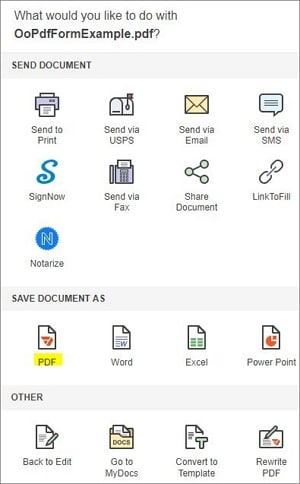
Partie 3. Éditer des formulaires PDF en ligne ou hors ligne - Comment choisir ?
Les éditeurs de PDF se présentent sous différentes formes et tailles. Les éditeurs de PDF sont disponibles dans différents formats, à la fois hors ligne et en ligne. Chaque type d'éditeur de PDF présente des avantages et des inconvénients. Il est essentiel de choisir le meilleur type d'éditeur de PDF, mais quel est le meilleur ? Voici les avantages et les inconvénients des éditeurs en ligne et hors ligne.
Éditeur de formulaires PDF en ligne
Voici les avantages et les inconvénients de l'utilisation d'un éditeur de PDF en ligne.
Avantages
Tant que vous disposez d'une connexion Internet, vous pouvez accéder à votre PDF de n'importe où.
Il n'est pas nécessaire de télécharger ou d'installer quoi que ce soit.
La majorité des éditeurs de PDF en ligne sont gratuits.
Inconvénients
Il nécessite une connexion internet pour être utilisé.
Il peut avoir moins de fonctionnalités que les éditeurs de formulaires PDF hors ligne.
Editeur de formulaires PDF hors ligne
Voici les avantages et les inconvénients de l'utilisation d'un éditeur de formulaires PDF hors ligne.
Avantages
Il n'est pas nécessaire de disposer d'une connexion Internet.
Plus de fonctionnalités et d'options d'édition que les éditeurs de formulaires PDF en ligne.
Il peut être utilisé pour des tâches plus difficiles.
Inconvénients
Il doit être téléchargé et installé sur votre ordinateur.
Cela pourrait être plus coûteux que d'utiliser des éditeurs de formulaires PDF en ligne.
En conclusion, les deux types d'éditeurs de PDF présentent des avantages et des inconvénients, mais le choix de l'éditeur de PDF qui vous convient le mieux vous appartient entièrement. Par conséquent, considérez attentivement vos besoins et sélectionnez le meilleur éditeur de PDF.
Partie 4. [Bonus] Wondershare PDFelement - Modifier facilement un formulaire PDF
PDFelement est une solution PDF tout-en-un dotée de riches fonctionnalités permettant d'accomplir facilement les tâches liées aux PDF. En outre, il s'agit d'un éditeur et d'un remplisseur de formulaires PDF facile à utiliser qui aide les utilisateurs à remplir et à modifier les formulaires PDF en toute simplicité.
 100% sécurité garantie
100% sécurité garantie  100% sécurité garantie
100% sécurité garantie  100% sécurité garantie
100% sécurité garantie  100% sécurité garantie
100% sécurité garantie Avec PDFelement, vous pouvez convertir en un clic des formulaires basés sur des images en formulaires modifiables et remplir des formulaires interactifs et non interactifs grâce à la fonction "Reconnaître le formulaire". En outre, il offre des outils qui vous permettent d'ajouter des champs de texte, des zones d'image et des cases à cocher aux formulaires PDF.
Voici comment utiliser Wondershare PDFelement pour modifier un formulaire PDF :
Étape 1Ouvrir un fichier PDF avec PDFelement
Ouvrez le PDFelement sur votre ordinateur, puis cliquez sur "Ouvrir les fichiers" pour sélectionner le fichier PDF à modifier.

Étape 2Éditer le formulaire PDF
Pour passer en mode édition, cliquez sur "Formulaire" et apportez vos modifications.
Vous pouvez sélectionner l'option "Ajouter un champ de texte" dans l'onglet "Formulaire" pour créer un champ de texte. Un double-clic sur le champ de texte fait apparaître une fenêtre de dialogue dans laquelle vous pouvez ajuster les paramètres du champ.
Vous pouvez modifier la couleur, la taille de la police, le style et la couleur du champ de formulaire en vous rendant sur la page "Apparence". Vous pouvez personnaliser davantage cette fenêtre en utilisant les onglets supplémentaires qui sont accessibles.
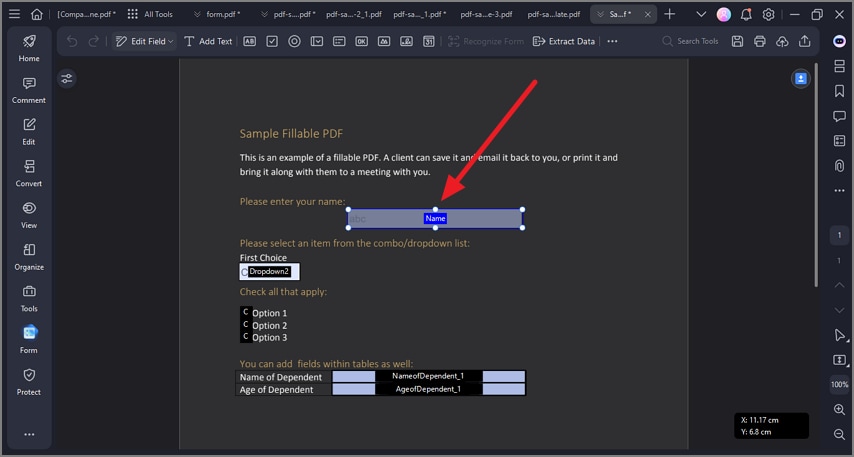
Étape 3Sauvegarder le PDF
Apportez toutes les modifications nécessaires à votre formulaire PDF avant de l'enregistrer en sélectionnant "Fichier" > "Enregistrer sous" dans le sous-menu.
PDFelement offre également d'autres fonctions merveilleuses pour vous aider à manipuler les PDF. Regardez la vidéo suivante pour en savoir plus !
Conclusion
Le meilleur éditeur de formulaires PDF gratuit pour vous sera déterminé par la manière dont vous l'utiliserez et l'endroit où vous l'utiliserez. Si certaines applications de bureau PDF gratuites fonctionnent hors ligne, elles ne prennent parfois en charge que les appareils mobiles et multiplateformes. Beaucoup d'autres ne sont accessibles que par le biais de votre navigateur. Free tools may also have usage restrictions, such as the number of files you can import or export daily. As a result, they're frequently better for casual users or getting a feel for the tool.
 100% sûr | Sans publicité |
100% sûr | Sans publicité |



